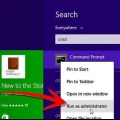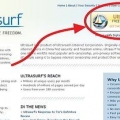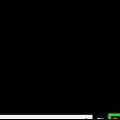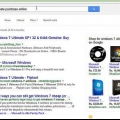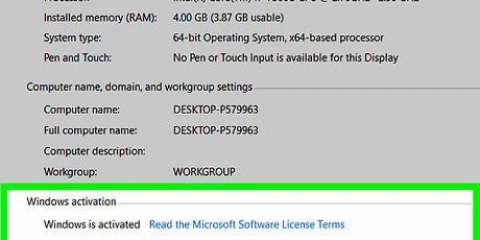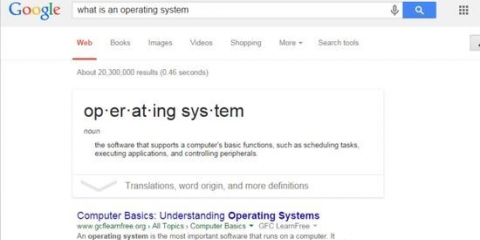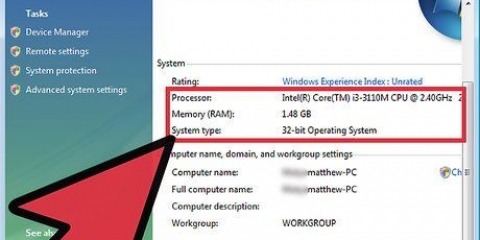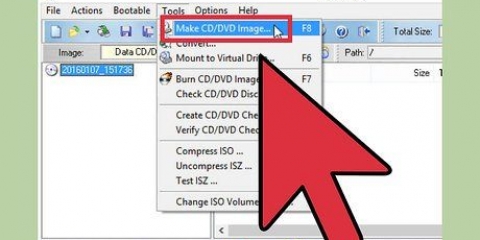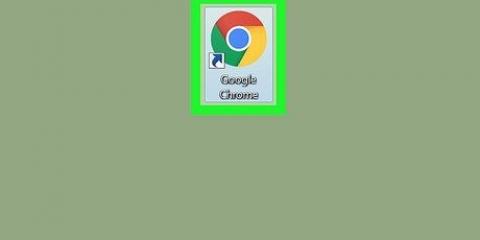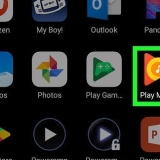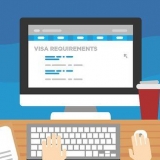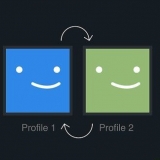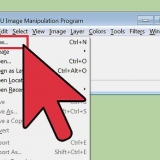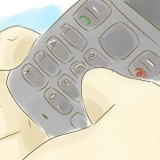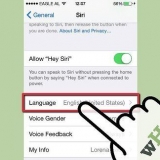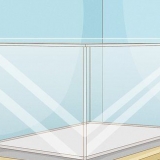Sie sehen nun die Versionsnummer von DISKPART und den Namen Ihres PCs. Geben Sie `list disk` ein, um eine Übersicht über alle Festplatten zu erhalten. Notieren Sie sich die Ihrem USB-Stick zugewiesene Nummer.

Legen Sie die Windows-DVD in das Fach ein und notieren Sie sich den Laufwerksbuchstaben des DVD-Laufwerks. In diesem Beispiel ist das DVD-Laufwerk D: und der USB-Stick ist G:. Gehe zum Ordner mit Bootsect.
Verwenden Sie die Boot-Sektion, um Ihren Stick bootfähig zu machen.
Eingabeaufforderungsfenster schließen.




Legen sie eine bootfähige kopie von windows 7 oder vista auf einen usb-stick
Möchten Sie Windows 7 oder Vista auf einem Computer ohne DVD-Laufwerk installieren? Oder möchten Sie eine Kopie Ihrer Installations-DVD erstellen, falls sie beschädigt wird? Lesen Sie diesen Artikel, um zu erfahren, wie Sie eine bootfähige Kopie von Windows auf einem USB-Stick speichern.
Schritte
Methode 1 von 4: Erstellen Sie eine Windows-ISO-Datei

1. Installieren Sie ein kostenloses Programm zum Brennen von CDs. es gibt mehrere Möglichkeiten. Sie benötigen ein Programm, das ISO-Dateien erstellen kann. Eine ISO-Datei ist eine exakte Kopie des Originals.
- Wenn Sie Windows 7 als ISO gekauft haben, können Sie zum nächsten Abschnitt gehen.

2. Legen Sie die Windows 7-DVD in das DVD-Fach ein. Öffnen Sie das Programm, mit dem Sie DVDs brennen können. Suchen Sie nach einer Option wie "In Bild kopieren" oder "Bild erstellen". Wählen Sie Ihr DVD-Laufwerk als Quelle.

3. Speichern Sie die ISO-Datei. Wählen Sie einen leicht zu merkenden Namen und Speicherort für die Datei. Die von Ihnen erstellte ISO-Datei hat die gleiche Größe wie die Originaldatei. So kann es eine Datei von mehreren GB werden. Stellen Sie sicher, dass Sie genügend Speicherplatz auf Ihrer Festplatte haben.
Das Erstellen einer ISO-Datei kann je nach Geschwindigkeit Ihres Computers und DVD-Laufwerks lange dauern.
Methode 2 von 4: Erstellen Sie ein bootfähiges Laufwerk (Startvolume)

1. Laden Sie das `Windows 7 USB/DVD-Download-Tool` herunter. Sie können diese kostenlos von der Microsoft-Site herunterladen. Trotz des Namens können Sie das Programm auch für Vista verwenden. Eigentlich können Sie das Programm für alle Windows-Versionen verwenden.

2. Wählen Sie die Quelldatei aus. Das ist die ISO, die Sie im ersten Abschnitt dieses Artikels erstellt haben. Klicken Sie auf `Weiter`.

3. Wählen Sie `USB-Gerät`. Sie können jetzt wählen, ob Sie eine DVD brennen oder ein bootfähiges USB-Gerät erstellen möchten. Für diesen Artikel wählen wir `USB-Gerät`.

4. Wählen Sie den Speicherort Ihres USB-Sticks. Stellen Sie sicher, dass sich der Stick in einem USB-Port befindet. Sie benötigen mindestens 4 GB freien Speicherplatz auf dem Stick.

5. Warten Sie, bis das Programm beendet ist. Das Programm formatiert den USB-Stick neu und legt dann die ISO-Datei auf den Stick. Dieser Vorgang kann bis zu 15 Minuten dauern.
Methode 3 von 4: Verwenden eines Eingabeaufforderungsfensters (Befehlszeile)

1. Stecken Sie den USB-Stick in einen USB-Port. Kopieren Sie den aktuellen Inhalt des USB-Sticks auf den Computer, denn mit den folgenden Schritten löschen Sie den Stick.

2. Öffnen Sie ein Eingabeaufforderungsfenster als Administrator. Klicken Sie auf Start und geben Sie `CMD` (ohne Anführungszeichen) in das Suchfeld ein. Klicken Sie mit der rechten Maustaste auf `CMD` und wählen Sie Als Administrator ausführen um es mit Administratorrechten zu verwenden.

3. Verwendung Festplattenteil um Informationen zu Ihrem USB-Stick zu erhalten. Geben Sie im Eingabeaufforderungsfenster den folgenden Befehl ein: `DISKPART` (ohne Anführungszeichen).

4. Formatieren Sie das Laufwerk. Führen Sie die folgenden Befehle nacheinander aus. Ersetzen Sie Disk 1 durch die Disknummer von DISKPART.
Disc auswählen 1sauberprimäre Partition erstellenwähle Partition 1aktivformat fs=NTFS SCHNELLzuordnenAusfahrt
5. Machen Sie den USB-Stick bootfähig. Dazu verwenden Sie das Dienstprogramm Bootsect.
D:cd d:bootBOOTSECT.EXE/NT60G:
6. Kopieren Sie alle Dateien von Windows 7/Vista DVD auf den formatierten USB-Stick. Der sicherste und schnellste Weg ist, dafür den Windows Explorer zu verwenden. Öffne die Disc, wähle alles aus und ziehe sie auf deinen USB-Stick.
Methode 4 von 4: Vorbereiten der Installation

1. Ändern Sie die Bootreihenfolge. Um von einem USB-Stick zu booten, müssen Sie die BIOS-Einstellungen ändern. Starten Sie den Computer neu und drücken Sie die entsprechende Taste, um das BIOS aufzurufen. Die Taste variiert je nach Hersteller, aber normalerweise ist es F2, F10, F12 oder Del.
- Öffnen Sie das Boot-Menü im BIOS. Ändern Sie `1st Boot Device` auf den USB-Stick. Der USB-Stick muss sich in einem USB-Port befinden. Sie werden wahrscheinlich den Namen des Herstellers oder Typs aufgelistet sehen.


2. Speichern Sie die Änderungen und starten Sie neu. Wenn alles in Ordnung ist, öffnet sich das Windows-Installationsprogramm jetzt automatisch nach dem Start des Computers.

3. Windows installieren. Die Windows-Installation kann beginnen, folgen Sie den Anweisungen auf Ihrem Bildschirm. Beendet!
"Legen sie eine bootfähige kopie von windows 7 oder vista auf einen usb-stick"
Оцените, пожалуйста статью